
Construida con RT Cores y Tensor Cores mejorados, nuevos multiprocesadores de transmisión y memoria G6X ultrarrápida, la tarjeta gráfica GeForce RTX 3080 Ti finalmente está disponible. Si desea descargar y actualizar su Controlador Geforce RTX 3080 Ti para su PC con Windows , Has venido al lugar correcto.
En este artículo, aprenderá dos métodos para descargar y actualizar su controlador Geforce RTX 3080 Ti para su PC con Windows.
Mantener su controlador de gráficos con la última versión no solo le permite disfrutar del mejor rendimiento de juego, sino también mantener su tarjeta gráfica en buenas condiciones.
Hay dos métodos para actualizar su controlador de gráficos:
Método 1 – Automáticamente (Recomendado): Esta opción es mucho más rápido y más fácil que el método 2 . Todo lo que tienes que hacer es sólo un par de clics del ratón !
O
Método 2 – Manualmente: Puede actualizar su controlador Geforce RTX 3080 Ti por su cuenta. Esto requiere algo de tiempo, paciencia y, a veces, incluso habilidades informáticas.
Método 1: actualice su controlador Geforce RTX 3080 Ti automáticamente
Si no tiene el tiempo, la paciencia o las habilidades informáticas para actualizar su controlador Geforce RTX 3080 Ti manualmente, puede hacerlo automáticamente con Conductor fácil . No necesita saber exactamente qué sistema está ejecutando su computadora, no necesita arriesgarse a descargar e instalar el controlador incorrecto, y no necesita preocuparse por cometer un error al instalar. Driver Easy se encarga de todo .
Todos los controladores en Driver Easy ven directamente de el fabricante . Son todo certificado seguro y protegido .
- Correr Conductor fácil y haga clic en el Escanear ahora botón. Conductor fácil luego escaneará su computadora y detectará cualquier controlador problemático.

- Hacer clic Actualizar junto a tu Geforce RTX 3080Ti tarjeta gráfica para descargar automáticamente la versión correcta de su controlador, luego puede instalarlo manualmente. O haga clic Actualizar todo para descargar e instalar automáticamente la versión correcta de todo los controladores que faltan o están desactualizados en su sistema (esto requiere la Versión Pro – se le pedirá que actualice cuando haga clic en Actualizar todo. Usted obtiene apoyo total y un 30 días de devolución de dinero garantía).
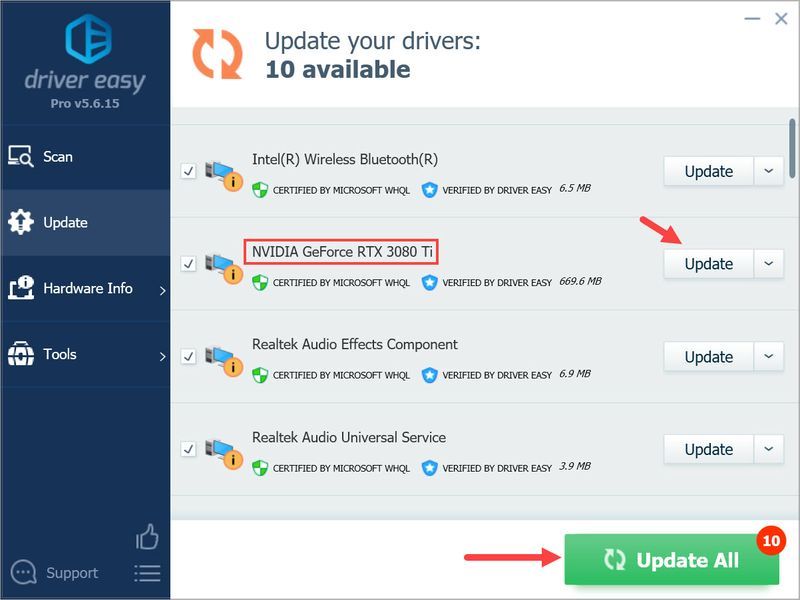
- Reinicie su computadora para que los cambios surtan efecto. El Versión Pro de Driver Easy viene con soporte técnico completo . Si necesita ayuda, comuníquese con el equipo de soporte de Driver Easy en .
- Ir al sitio web oficial de NVIDIA .
- Bajo Opción 1 , para Tipo de producto, seleccione GeForce ; para Serie de productos, seleccione Serie GeForce RTX 30 ; para Producto, seleccione Geforce RTX 3080 Ti . A continuación, seleccione el sistema operativo de acuerdo con el sistema operativo Windows que está utilizando actualmente (si no sabe qué sistema operativo Windows está utilizando, consulte Cómo verificar la versión de Windows [Fácilmente] ). A continuación, seleccione su idioma y haga clic en BÚSQUEDA .
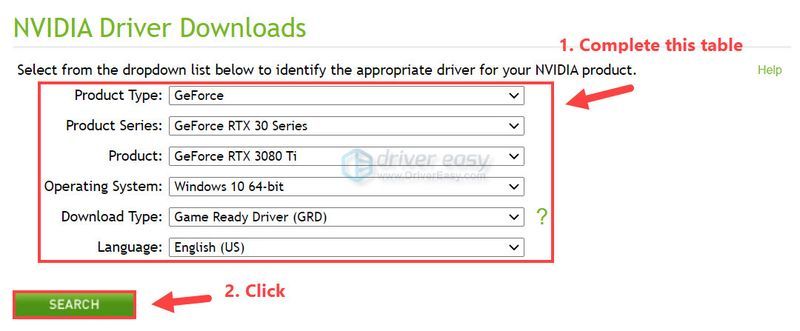
- Haga clic en el DESCARGAR botón para descargar el archivo del controlador.
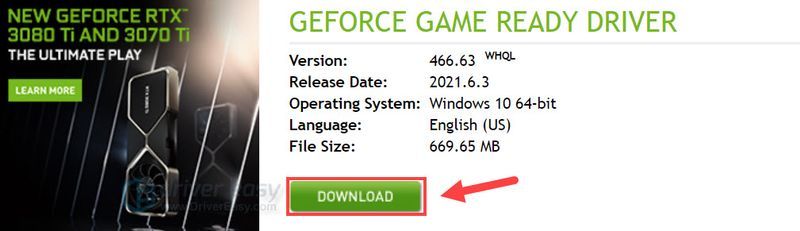
- Reinicie su computadora para que los cambios surtan efecto.
- actualización del controlador
- tarjetas gráficas
- NVIDIA
Método 2: descargue e instale su controlador Geforce RTX 3080 Ti manualmente
Puede descargar el archivo del controlador actualizado para su tarjeta gráfica Geforce RTX 3080 Ti desde el sitio web oficial de NVIDIA . Aquí está cómo hacerlo:
Ahora es el momento de disfrutar de tus juegos con tu Geforce RTX 3080 Ti. Si tiene alguna pregunta o sugerencia, por favor deje su comentario a continuación.

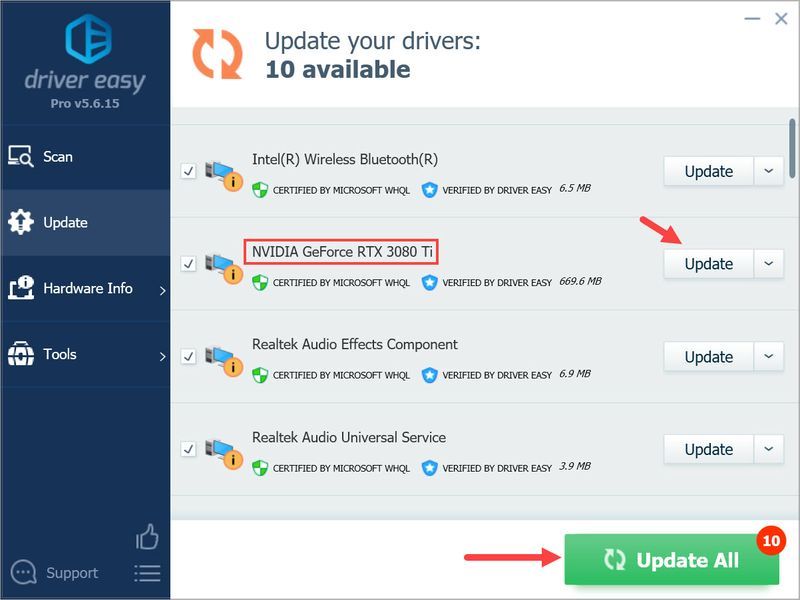
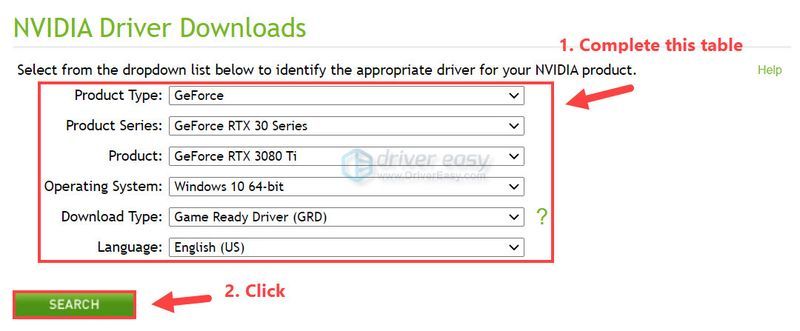
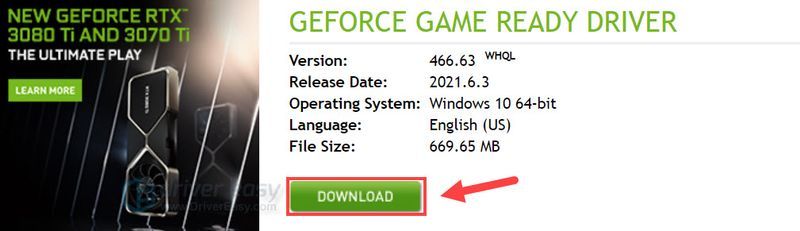

![[CORREGIDO] La computadora falla al jugar juegos en Windows 10/11](https://letmeknow.ch/img/knowledge-base/83/computer-crashes-when-playing-games-windows-10-11.jpg)
![[SOLUCIONADO] Los altavoces de guijarros creativos no funcionan](https://letmeknow.ch/img/sound-issues/44/creative-pebble-speakers-not-working.jpg)



